こんにちは、みなみです🪸🫧
またまた久しぶり投稿になってしまいました…
ですが今回は自分用メモはもちろん、皆さんにぜひ共有したい内容になっています!!
ということで今回は、『テリちゃんから学ぶ!SODA/ソーダのカメラアプリで実際より自然に盛れる自撮りのコツ』をまとめていきます。
きゅうり現象?🥒
iPhoneのノーマルカメラで自撮りをする方は、「キュウリ現象」と聞くとなんとなくイメージが湧きませんか?
スマホのインカメは広角レンズが使用されているので、カメラに近い鼻などは大きく写る性質があり、実物より顔がキュウリみたいに面長に伸びて見える現象の事です。
動画内でテリちゃんが実際にノーマルカメラで撮影していましたが「本当に私こんな顔…?・自己肯定感爆下がりになる」とテリちゃんでも言っていたので、自撮りに自信がない皆さんご安心を!!!
キュウリ現象は「顔が長くなる・鼻が強調される・顔が大きくなる」など、全体的にビヨーンと伸びて魚ようにみえるのが特徴☝🏻
アプリSODA/ソーダの使い方
今回はそれをカメラアプリのSODA/ソーダで、歪曲補正することで実物よりも自然に盛れるというテリちゃんのコツをまとめていきます。
オリジナルで設定する
まずアプリを立ち上げると、カメラ撮影する丸の部分の上にナチュラルとオリジナルがあるのでオリジナルを選択します。
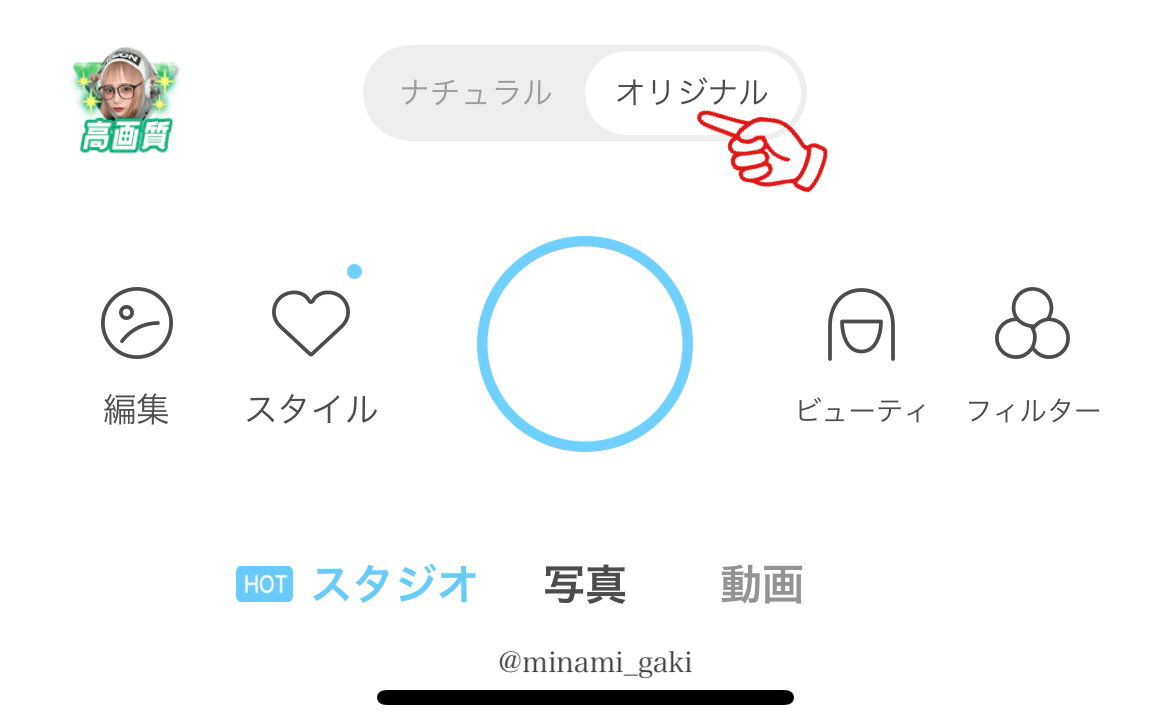
フィルター→No Filter
その次にカメラ撮影丸部分の右横にビューティとフィルターがあるのでフィルターを押してからNo Filterを選択します。
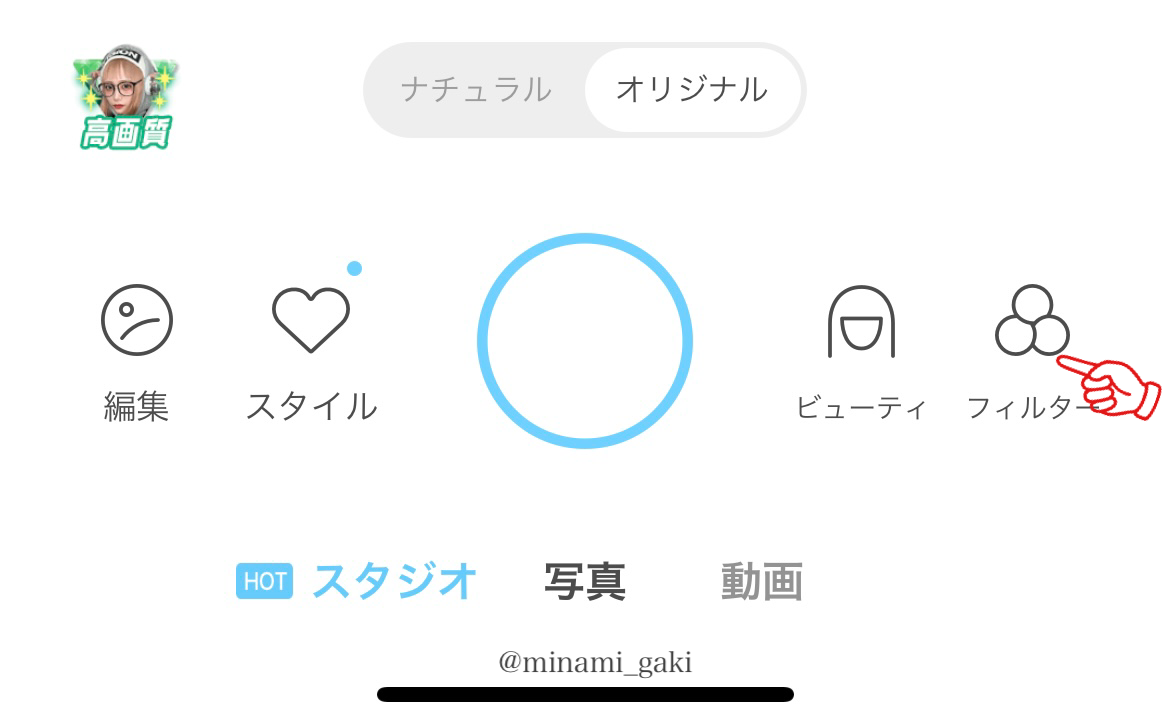
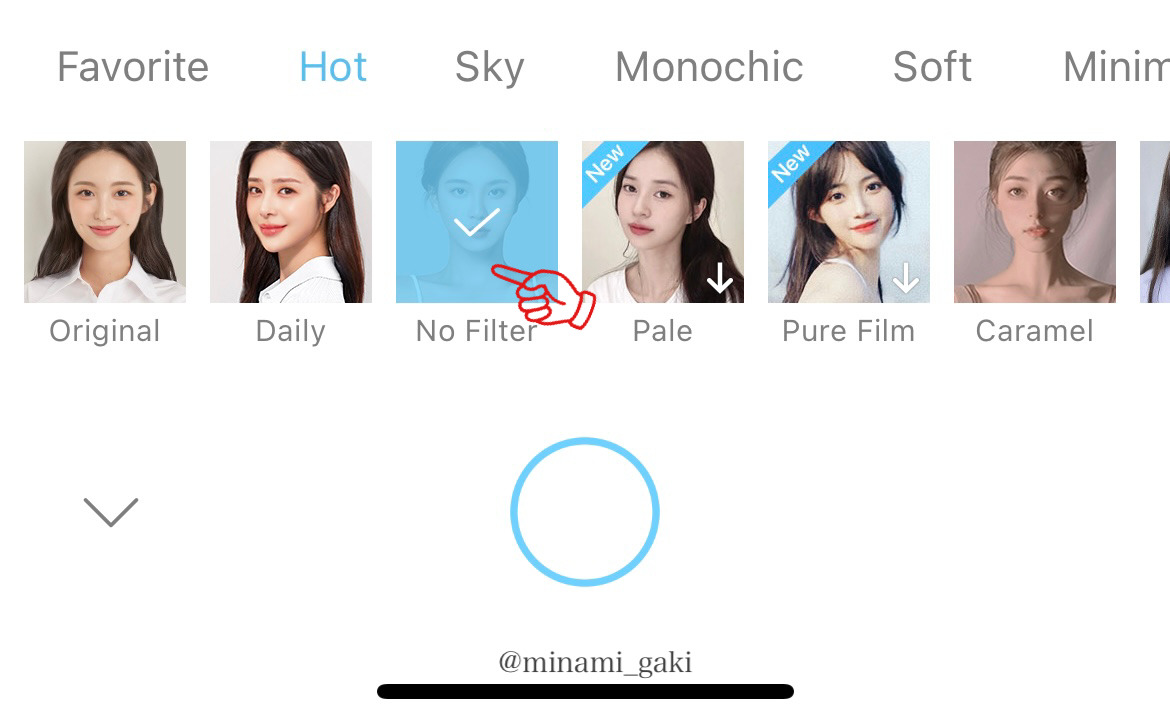
No Filterは顔認識フィルターで照明をつけているみたいに、顔だけ明るくなるそうです!
①細かく歪曲補正ver
ホームに戻って、今度は横のビューティを選択し、ココから自分の顔に合わせて調節してください!との案内でしたが…
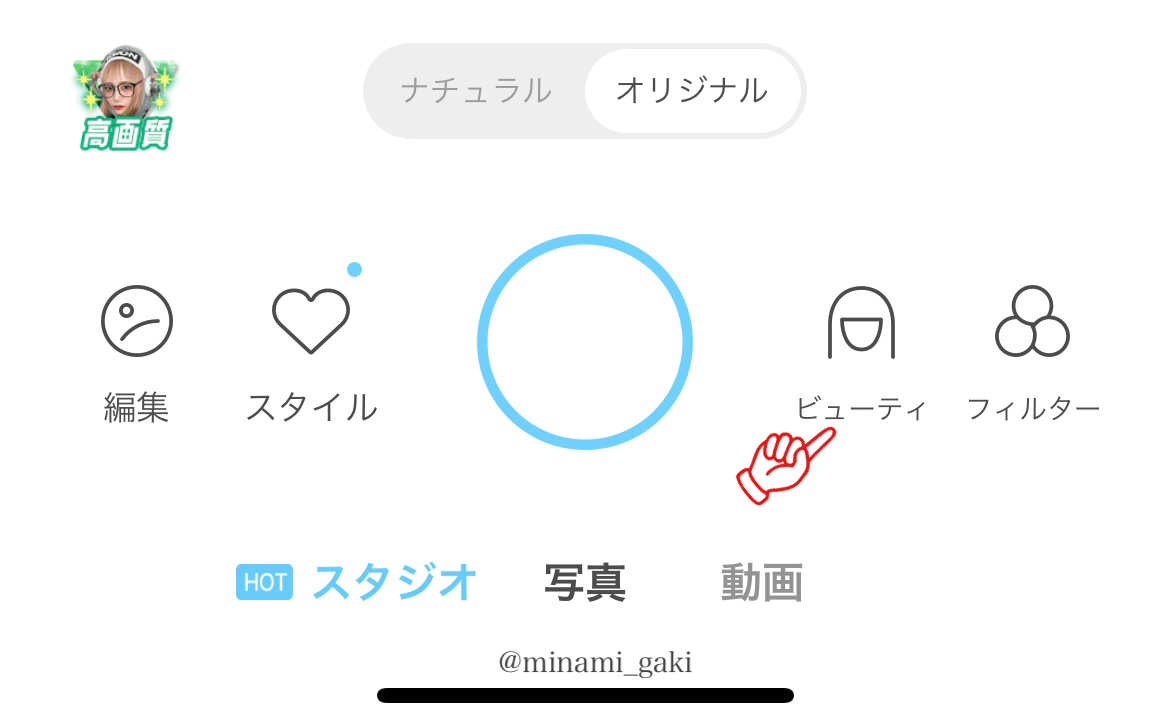
そもそも何をどう調節したらいいのか?分からない方がほとんどだと思うので、テリちゃんの設定値をまとめておきますね!
メイン
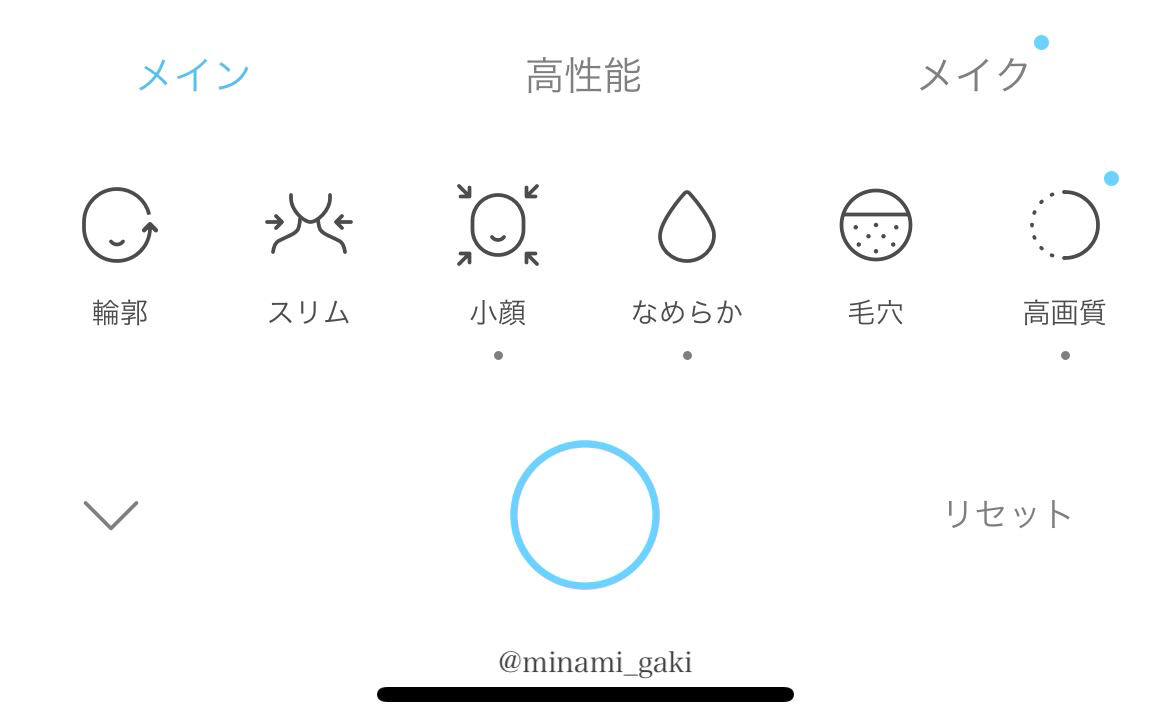
- 輪郭→Original
- 小顔→20
- 目の大きさ→0
0~20の間が適切だそうです! - 顔の長さ→25
- おでこ→−40
高性能
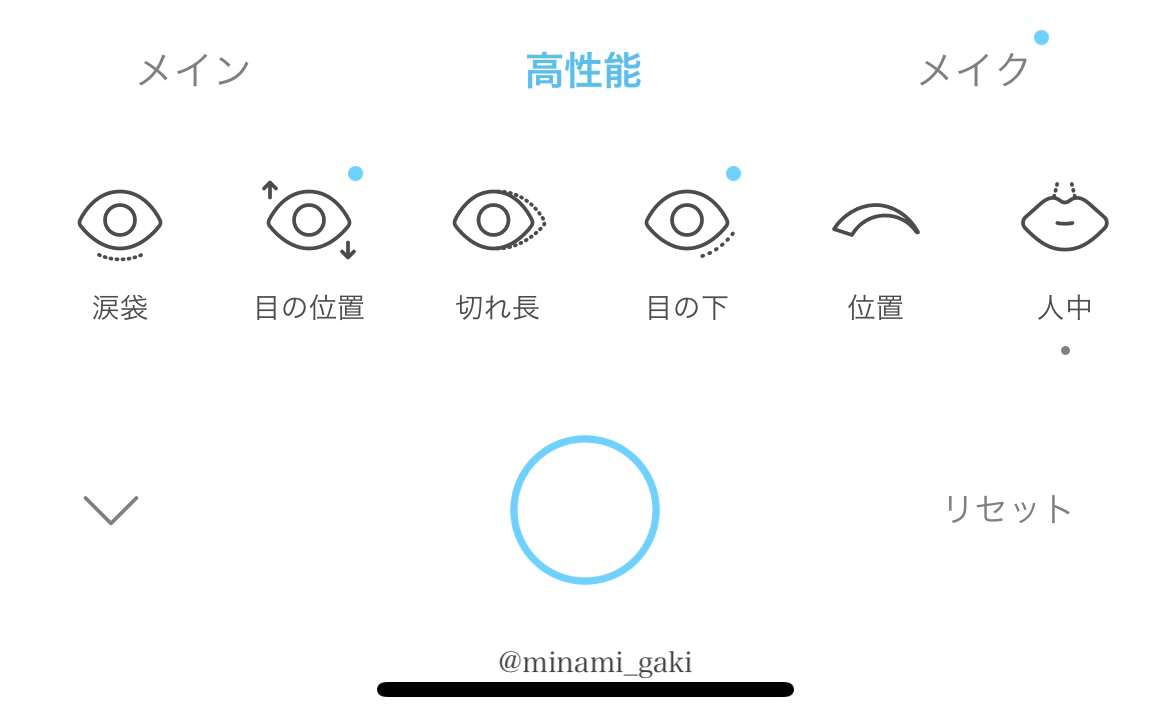
- 小鼻→−20
- 鼻筋→−10
- 目の間隔→−5
- 人中→−10
以上!
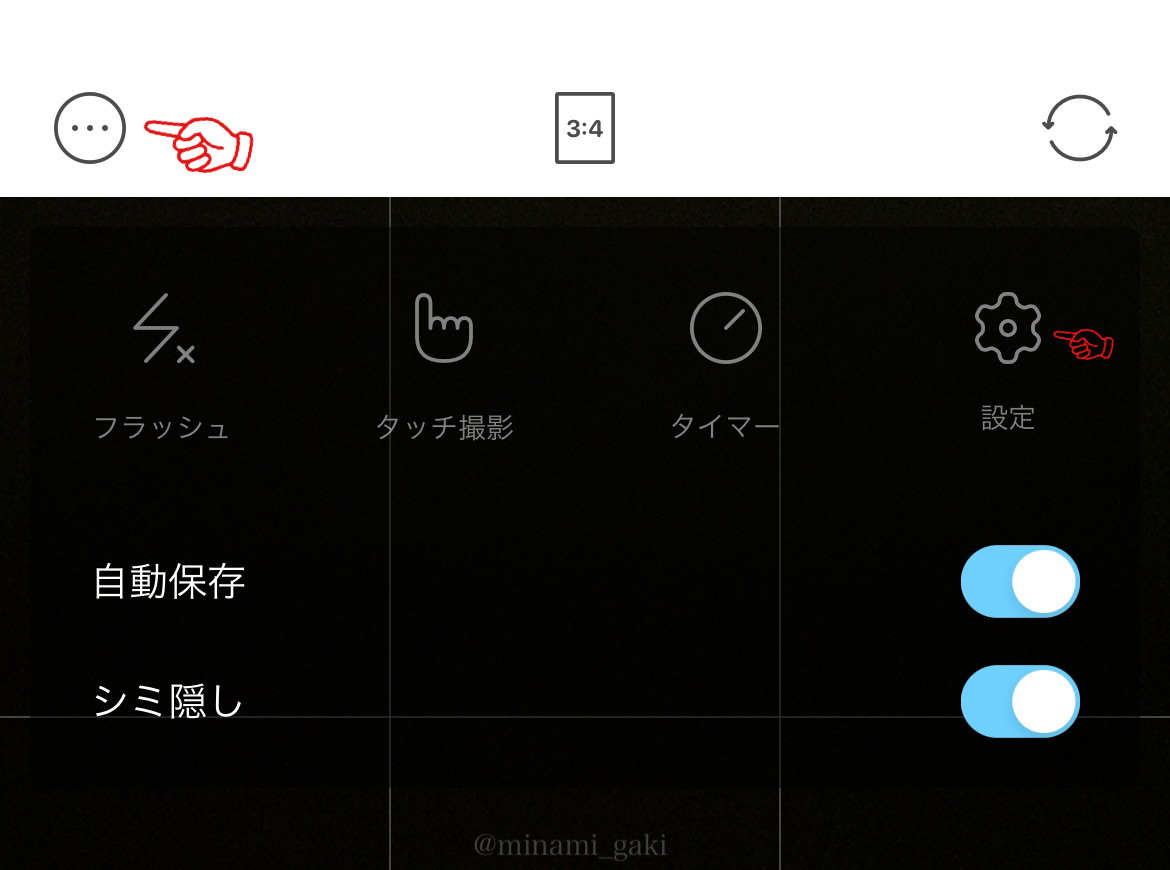
ちなみにテリちゃんはグリッド設定をして撮影していました📱
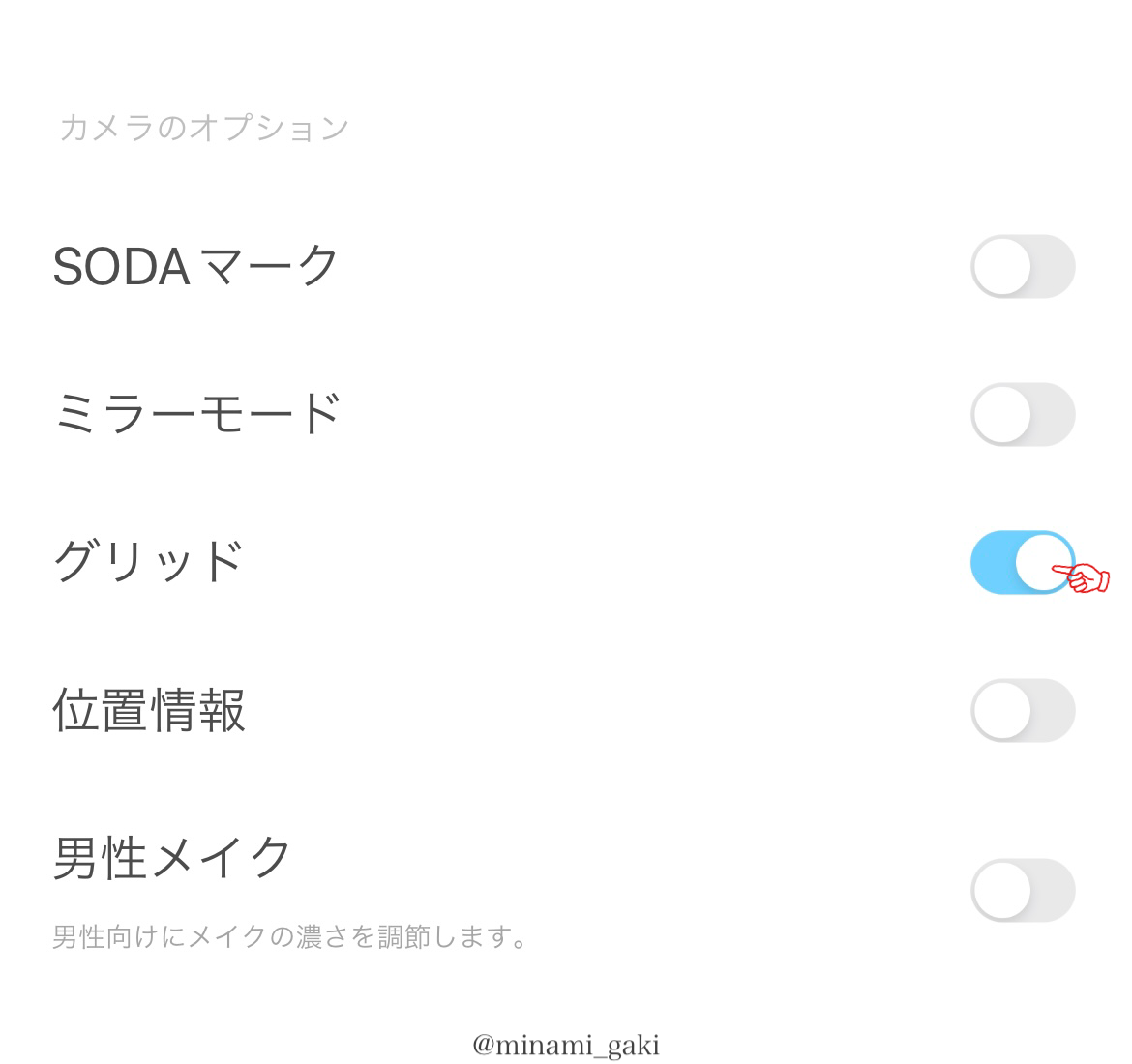
②簡単に歪曲補正ver
さらにSODA/ソーダでは「時間がない・すぐ撮らないといけない」場合の為にすぐ調整される顔型4種フィルターという、顔の形に合わせて簡単に補正できるのもあるそうです。
スタイル
再びホームに戻るとカメラ撮影丸い部分の左横にあるスタイルを選択します。
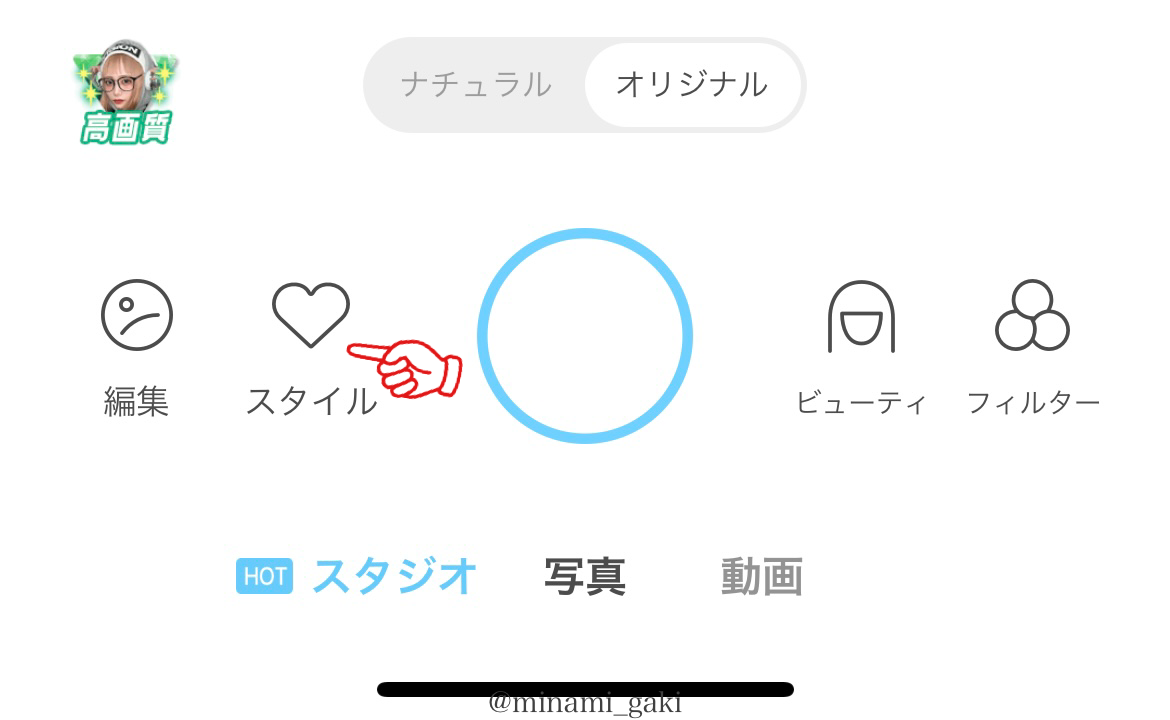
すると人中短縮・黄金比・中顔面・額縮小という選択肢があるのでそれぞれ選択するだけ。
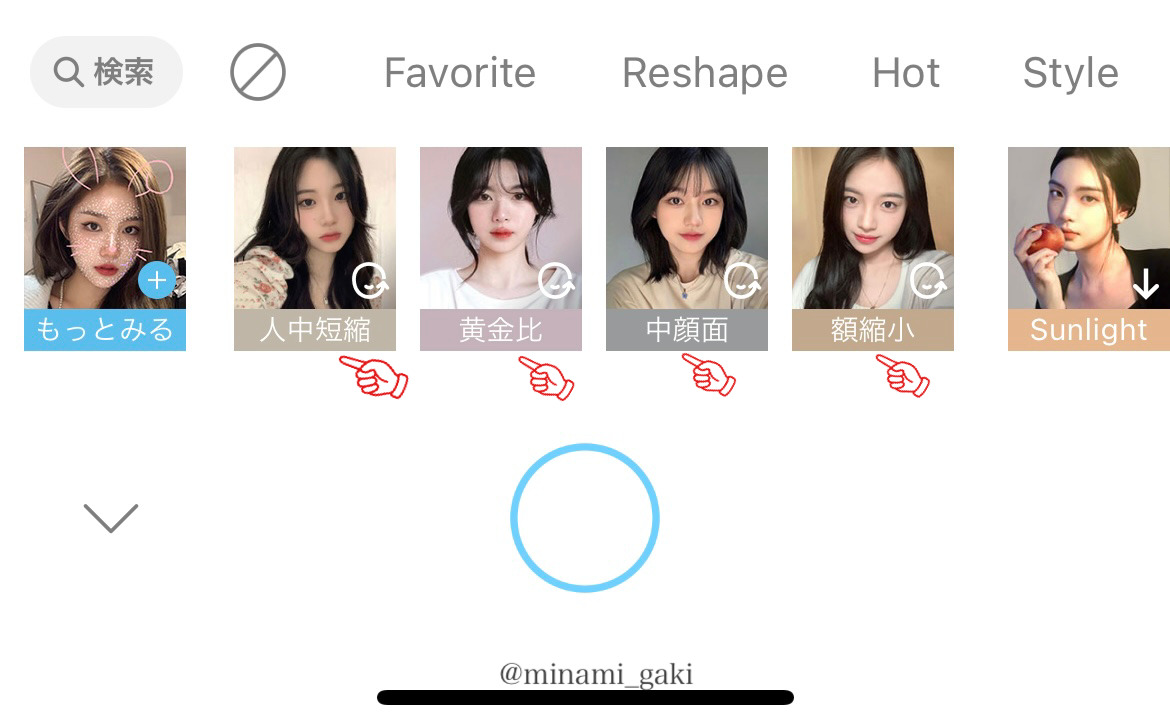
選び方は動画を参考にしてみてださい!
まとめ
いかがでしたか?
SODA/ソーダで自然に盛れる自撮りのコツ、2つの補正方法をまとめてみました!
テリちゃんのように細かく補正する方が自然に盛れるのでぜひ皆さんも試してみてください^^





